अपना खुद का एंड्रॉइड और आईफोन व्हाट्सएप स्टिकर कैसे बनाएं
व्हाट्सएप स्टिकर के साथ, आप मैसेजिंग ऐप पर बिल्कुल नए तरीके से संवाद कर सकते हैं और खुद को अभिव्यक्त कर सकते हैं। लेकिन क्या होगा यदि आप पूर्व निर्धारित स्टिकर सेट के बजाय..

क्या आप व्हाट्सएप पर वही पुराने, उबाऊ स्टिकर भेजकर थक गए हैं और कुछ अलग आज़माना चाहते हैं? प्रसिद्ध इंस्टेंट चैट सॉफ़्टवेयर अब आपको अपनी तस्वीरों से मनमोहक छोटे स्टिकर बनाने की सुविधा देता है! ऐप के डेस्कटॉप, मोबाइल और व्हाट्सएप वेब प्लेटफॉर्म सभी लेटेस्ट अपडेट को होस्ट कर रहे हैं, जिसे स्टिकर मेकर नाम से जाना जाता है। स्टिकर मेकर उन उपयोगकर्ताओं के लिए विशेष रूप से सहायक होगा जो स्टिकर भेजना पसंद करते हैं लेकिन अब तक उन्हें अतिरिक्त विकल्पों के लिए तीसरे पक्ष के ऐप्स पर निर्भर रहना पड़ता है।
व्हाट्सएप स्टिकर के साथ, आप मैसेजिंग ऐप पर बिल्कुल नए तरीके से संवाद कर सकते हैं और खुद को अभिव्यक्त कर सकते हैं। लेकिन क्या होगा यदि आप पूर्व निर्धारित स्टिकर सेट के बजाय मूल स्टिकर सेट का उपयोग करना पसंद करेंगे?
iOS या Android स्टिकर मेकर ऐप का उपयोग करें।
- सीधे व्हाट्सएप से स्टिकर डाउनलोड करने के अलावा, स्टिकर मेकर ऐप्स आपको मैसेजिंग सेवा के लिए अपने स्टिकर बनाने की अनुमति देते हैं। आप इन थर्ड-पार्टी ऐप्स को ऐप्पल स्टोर और गूगल प्ले स्टोर से प्राप्त कर सकते हैं।
- ये ऐप्स काफी सामान्य हैं, और उनमें से अधिकांश का प्रीमियम बिजनेस मॉडल है। यदि आप एंड्रॉइड उपयोगकर्ता हैं तो आपको एंड्रॉइड के लिए टॉप स्टिकर बनाने वाले ऐप्स में से एक का उपयोग करना चाहिए।
- ये प्रोग्राम आम तौर पर आपको अपनी गैलरी से एक छवि चुनने और फिर उसमें से किसी भी अनवांटेड पहलू को एडिट करने, आकार बदलने और हटाने की सुविधा देते हैं। फिर आप इन स्टिकर पैक को व्हाट्सएप पर लोड करके अपनी लाइब्रेरी में जोड़ सकते हैं।
स्टिकर मेकर का उपयोग करके व्हाट्सएप स्टिकर बनाने के लिए, इन चरणों का पालन करें:
- ऐप खोलने के बाद माय स्टिकर्स विकल्प चुनें। इसके बाद, एक नया स्टिकर पैक बनाना चुनें।
- लेखक के रूप में, अपना नाम दें और अपने पैक को एक नाम दें।
- इसके बाद आप बनाए गए पैक को खोलकर उसमें स्टिकर जोड़ सकते हैं।
- अपना पहला स्टिकर जोड़ने के लिए, 1 से 30 तक क्रमांकित किसी भी बॉक्स पर क्लिक करें। अपनी छवियों का उपयोग करके स्टिकर बनाने के लिए ओपन गैलरी चुनें और अपनी लाइब्रेरी में मनपसंद छवि ढूंढें।
- इसके बाद, आप यह तय कर सकते हैं कि चित्र के किन हिस्सों को स्टिकर में बदलना है। ट्रांसपेरेंट बैकग्राउंड वाली अधिकांश तस्वीरों के लिए, स्मार्ट सेलेक्ट सराहनीय प्रदर्शन करता है। यदि नहीं, तो आप दाईं ओर अधिक सटीक चयन टूल का उपयोग कर सकते हैं या सभी का चयन कर सकते हैं।
- सेव स्टिकर का चयन करने से पहले, टेक्स्ट और एक कलर्ड आउटलाइन जोड़ी जा सकती है।
- पैक में अब स्टिकर शामिल होगा। किसी पैक में स्टिकर की संख्या बढ़ाने के लिए, शेष बक्सों पर क्लिक करें और प्रक्रिया को तब तक दोहराएं जब तक आपके पास 30 स्टिकर न हो जाएं।
- काम पूरा होने के बाद पैक को व्हाट्सएप पर भेजने के लिए, व्हाट्सएप में ऐड बटन चुनें। इससे पहले कि आप पैक को मुफ़्त एडिशन में जोड़ें, एक विज्ञापन दिखाई देगा।
- स्टिकर से मेल खाने वाले इमोजी को उस मेनू का उपयोग करके बदला जा सकता है जो उस पर क्लिक करने पर दिखाई देता है। उसके बाद, आप अपने व्हाट्सएप स्टिकर को देखने के लिए इन इमोजी का उपयोग कर सकते हैं।
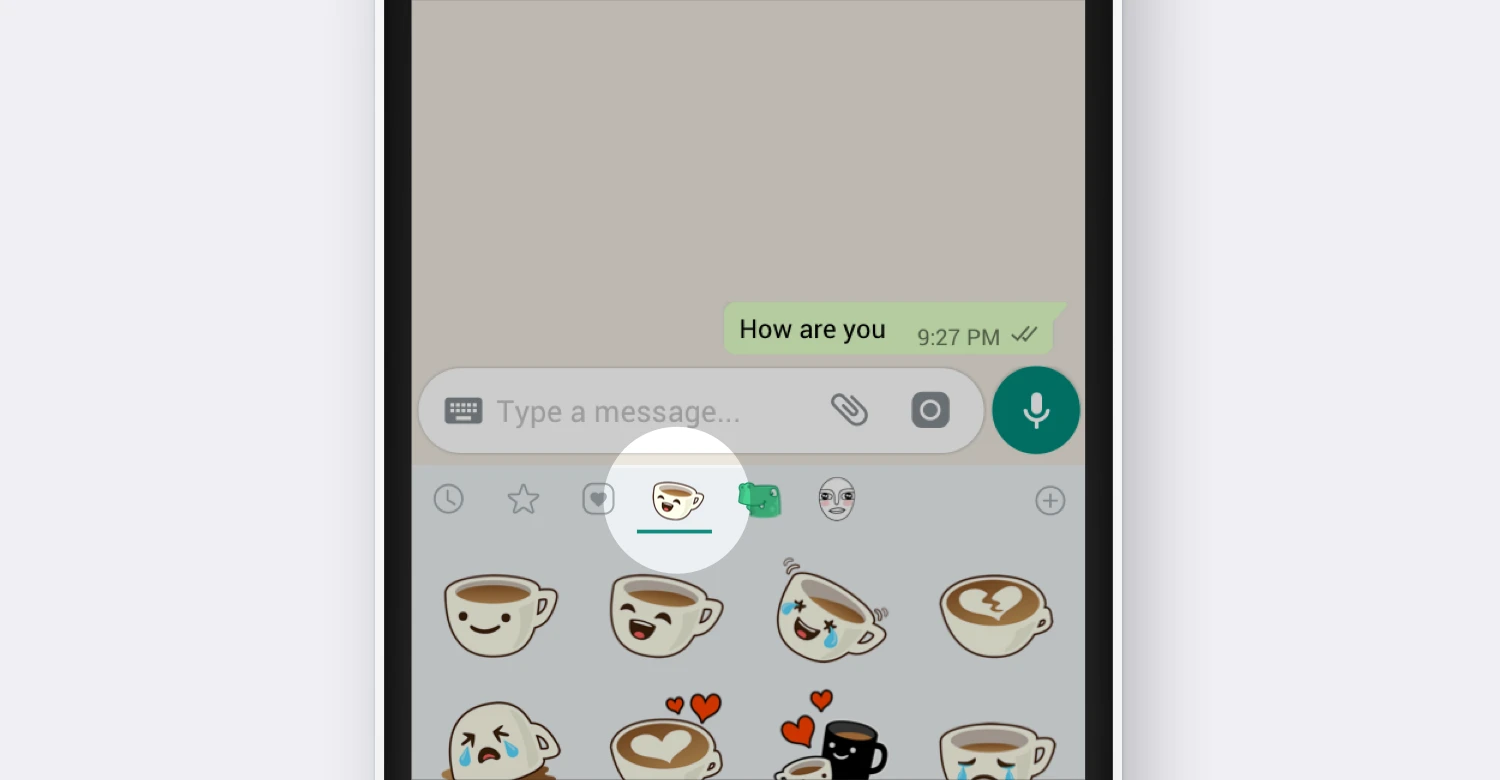
iOS पर आप फोटो चिपकाकर WhatsApp स्टिकर बना सकते हैं.
जबकि iOS उपयोगकर्ता किसी थर्ड पार्टी प्रोग्राम की आवश्यकता के बिना अपनी छवियों से स्टिकर बना सकते हैं, एंड्रॉइड उपयोगकर्ता व्हाट्सएप पर मूल रूप से स्टिकर नहीं बना सकते हैं। यह सुविधा, जो 2023 में शुरू हुई, किसी चित्र के विषय को उसकी बैकग्राउंड से अलग करने की ऑपरेटिंग सिस्टम की क्षमता पर निर्भर करती है।
व्हाट्सएप के लिए स्टिकर बनाने के लिए अपने iPhone से छवियों का उपयोग करने का तरीका यहां बताया गया है:
- किसी फोटो को व्हाट्सएप स्टिकर में बदलने के लिए, अपने iPhone पर फोटो ऐप खोलें और अपनी पसंदीदा छवि चुनें।
- चित्र के विषय को बैकग्राउंड से हटाने के लिए, उस पर लोंग प्रेस करे ।
- फिर, किसी भी व्हाट्सएप चर्चा में, उस विषय को खींचें और छोड़ें। छवि को बदलने में असमर्थता इस तकनीक के नुकसानों में से एक है।
- आपके स्टिकर की पुष्टि करने और भेजने का अनुरोध आपको भेजा जाएगा। भेजें बटन दबाएँ.
- भेजे जाने के बाद, यह स्टिकर आपके कलेक्शन में दिखाई देना चाहिए।
- iOS 16 और उसके बाद के वर्जन वाले उपयोगकर्ता केवल इस सुविधा का उपयोग कर सकते हैं, लेकिन यह थर्ड पार्टी सॉफ़्टवेयर का उपयोग करने की तुलना में कहीं अधिक तेज़ी से कार्य करता है। आप व्हाट्सएप वेब पर बिल्ट-इन स्टिकर निर्माता का उपयोग करके पर्सनलाइज्ड स्टिकर भी बना सकते हैं।
व्हाट्सएप के लिए एनिमेटेड स्टिकर कैसे बनाएं
आप अधिकांश तृतीय-पक्ष स्टिकर प्रोग्राम का उपयोग करके अपनी GIF और वीडियो फ़ाइलों से एनिमेटेड स्टिकर बना सकते हैं। फिर भी, इनमें से कई ऐप्स इस सुविधा तक पहुंच को केवल भुगतान करने वाले ग्राहकों तक ही सीमित रखते हैं। हालाँकि, आप एक अलग क्रॉस-प्लेटफ़ॉर्म स्टिकर निर्माण टूल, स्टिकर.ली का उपयोग करके मुफ्त में एनिमेटेड स्टिकर बना सकते हैं।
Read More: व्हाट्सएप ने एंड्रॉइड पर प्रोफाइल पिक्चर के स्क्रीनशॉट को ब्लॉक कर दिया है
व्हाट्सएप के लिए एनिमेटेड स्टिकर बनाने के लिए इन प्रक्रियाओं का उपयोग करें:
- जब आप इसे पहली बार लॉन्च करेंगे तो सॉफ़्टवेयर आपको अपनी फेसबुक या Google पहचान का उपयोग करके एक खाता स्थापित करने के लिए प्रेरित करेगा। प्रक्रिया क्विक है और अफसोस की बात है कि इसकी आवश्यकता है क्योंकि व्हाट्सएप स्टिकर बनाने के लिए आपको एक खाते की आवश्यकता होती है।
- आरंभ करें का चयन करके ऐप को "अपनी फ़ोटो और मीडिया तक पहुंच" दें। यदि आप पहली बार ऐप खोल रहे हैं, तो + चिह्न चुनें।
- जब आप विकल्पों की सूची से एनिमेटेड का चयन करते हैं, तो आपका वीडियो कलेक्शन खुल जाना चाहिए। या तो एक GIF चुनें (नीचे लाइब्रेरी के बगल में उस पर क्लिक करें) या अपनी लाइब्रेरी से एक वीडियो चुनें।
- एक बार जब आप वीडियो की अवधि को अपनी पसंद के अनुसार एडजस्ट कर लें, तो संपन्न का चयन करें। आप अगले अनुभाग में अपने एनिमेटेड स्टिकर को टेक्स्ट, इमोजी, फ़ोटो और अन्य बैकग्राउंड के साथ कस्टमाइज़ कर सकते हैं।
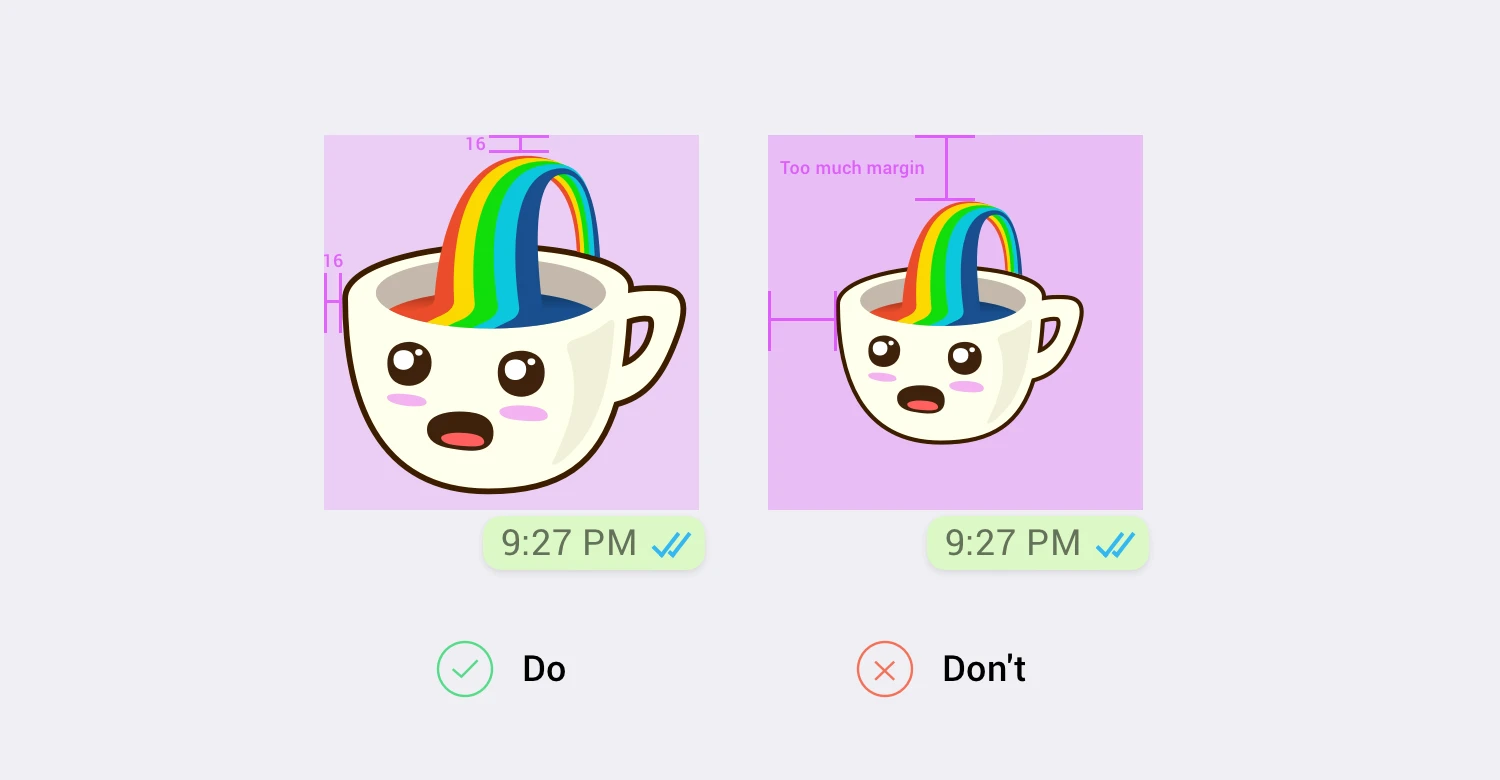
- "सेव" पर क्लिक करने के बाद, "नया पैक" चुनें।
- अपने नए पैक को नाम देने के बाद Create पर क्लिक करें। प्राइवेट पैक के आगे वाले बटन पर क्लिक करके आप यह तय कर सकते हैं कि आपको अपने स्टिकर पैक को प्राइवेट बनाना है या नहीं। यदि आप आगे बढ़ने से पहले ही लॉग इन नहीं हैं तो आपको एक खाता स्थापित करने के लिए कहा जाएगा।
- एक बार इसे सेव करने के बाद, इसे अपने कलेक्शन में शामिल करने के लिए व्हाट्सएप में जोड़ें का चयन करें।
- एक बार जब आप अपने व्हाट्सएप कलेक्शन में एनिमेटेड स्टिकर जोड़ लेते हैं, तो आप अपने पैक में और भी स्टिकर जोड़ सकते हैं।
पर्सनलाइज्ड स्टिकर के साथ, आप बहुत कुछ हासिल कर सकते हैं। इन्हें बनाना और भेजना काफी सरल है, और ये आपके व्हाट्सएप एक्सचेंजों और चर्चाओं को जीवंत बना सकते हैं। तो, आप क्यों झिझकते हैं? अब आगे बढ़ें और अपने पसंदीदा मीम्स और तस्वीरों से स्टिकर बनाएं, फिर उन्हें अपने दोस्तों के साथ साझा करें।
Edited by: Rishu
Published on: December 26, 2023



